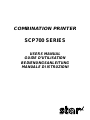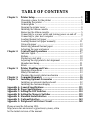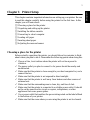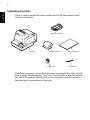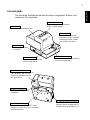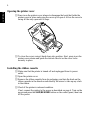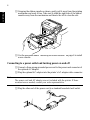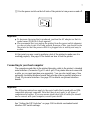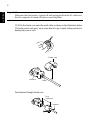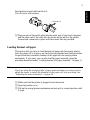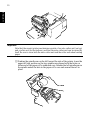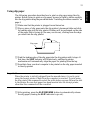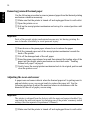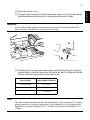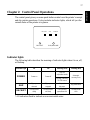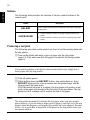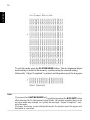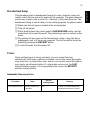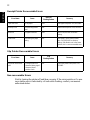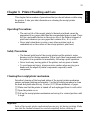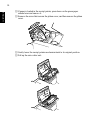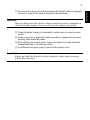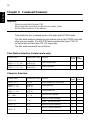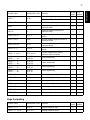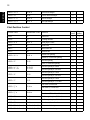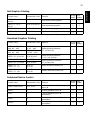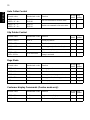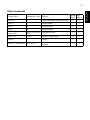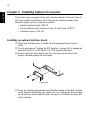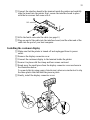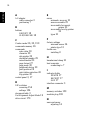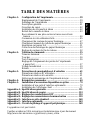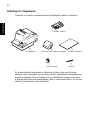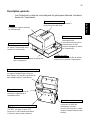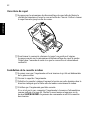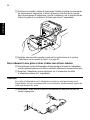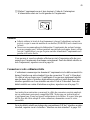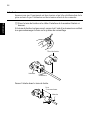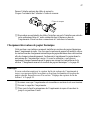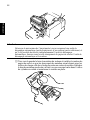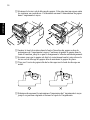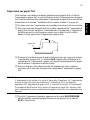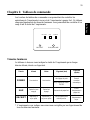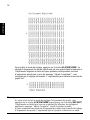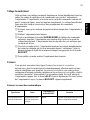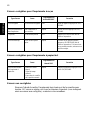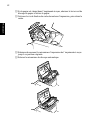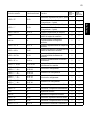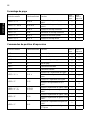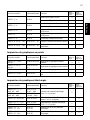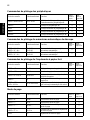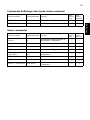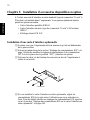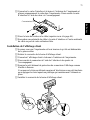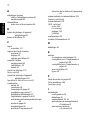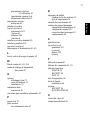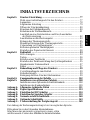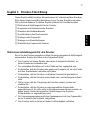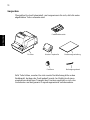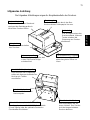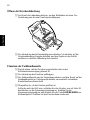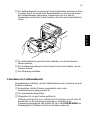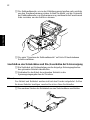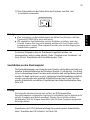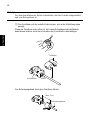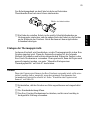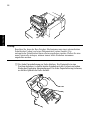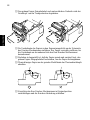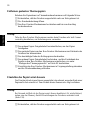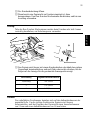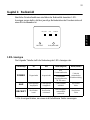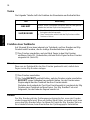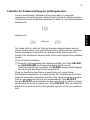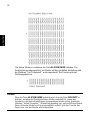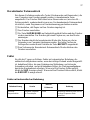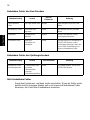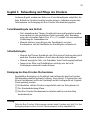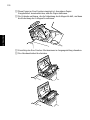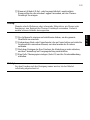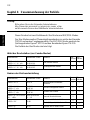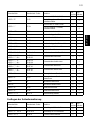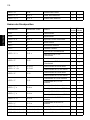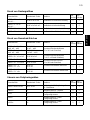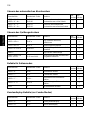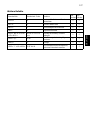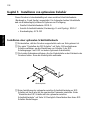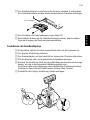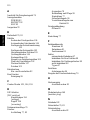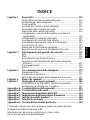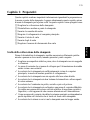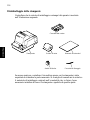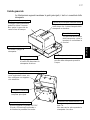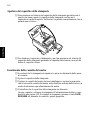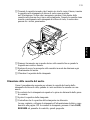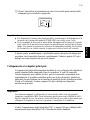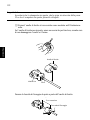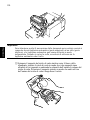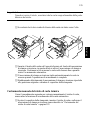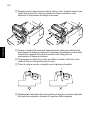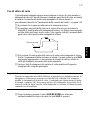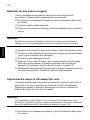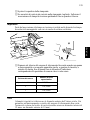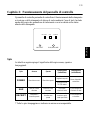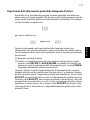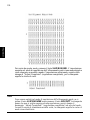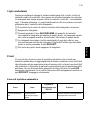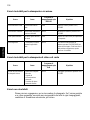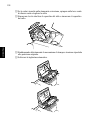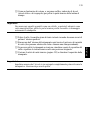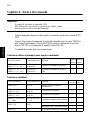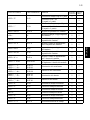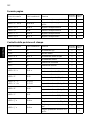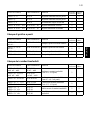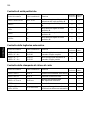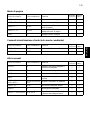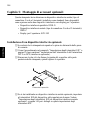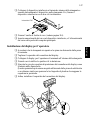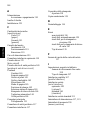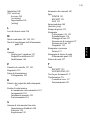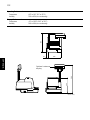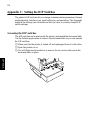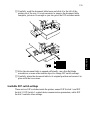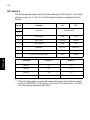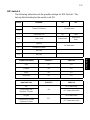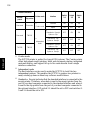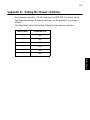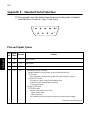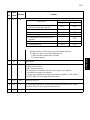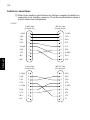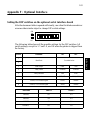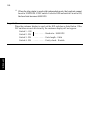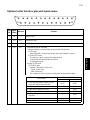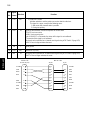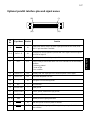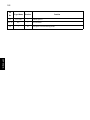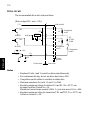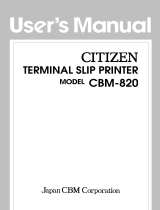Star Micronics SCP700 Benutzerhandbuch
- Kategorie
- Typ
- Benutzerhandbuch
Dieses Handbuch eignet sich auch für

COMBINATION PRINTER
SCP700 SERIES
USERS MANUAL
GUIDE D’UTILISATION
BEDIENUNGSANLEITUNG
MANUALE DI ISTRUZIONI
Seite wird geladen ...
Seite wird geladen ...
Seite wird geladen ...
Seite wird geladen ...
Seite wird geladen ...
Seite wird geladen ...
Seite wird geladen ...
Seite wird geladen ...
Seite wird geladen ...
Seite wird geladen ...
Seite wird geladen ...
Seite wird geladen ...
Seite wird geladen ...
Seite wird geladen ...
Seite wird geladen ...
Seite wird geladen ...
Seite wird geladen ...
Seite wird geladen ...
Seite wird geladen ...
Seite wird geladen ...
Seite wird geladen ...
Seite wird geladen ...
Seite wird geladen ...
Seite wird geladen ...
Seite wird geladen ...
Seite wird geladen ...
Seite wird geladen ...
Seite wird geladen ...
Seite wird geladen ...
Seite wird geladen ...
Seite wird geladen ...
Seite wird geladen ...
Seite wird geladen ...
Seite wird geladen ...
Seite wird geladen ...
Seite wird geladen ...
Seite wird geladen ...
Seite wird geladen ...
Seite wird geladen ...
Seite wird geladen ...
Seite wird geladen ...
Seite wird geladen ...
Seite wird geladen ...
Seite wird geladen ...
Seite wird geladen ...
Seite wird geladen ...
Seite wird geladen ...
Seite wird geladen ...
Seite wird geladen ...
Seite wird geladen ...
Seite wird geladen ...
Seite wird geladen ...
Seite wird geladen ...
Seite wird geladen ...
Seite wird geladen ...
Seite wird geladen ...
Seite wird geladen ...
Seite wird geladen ...
Seite wird geladen ...
Seite wird geladen ...
Seite wird geladen ...
Seite wird geladen ...
Seite wird geladen ...
Seite wird geladen ...
Seite wird geladen ...
Seite wird geladen ...
Seite wird geladen ...
Seite wird geladen ...
Seite wird geladen ...
Seite wird geladen ...
Seite wird geladen ...
Seite wird geladen ...
Seite wird geladen ...
Seite wird geladen ...
Seite wird geladen ...
Seite wird geladen ...
Seite wird geladen ...

DEUTSCH
INHALTSVERZEICHNIS
Kapitel 1: Drucker-Einrichtung ............................................................... 77
Wahl eines Aufstellungsorts für den Drucker ............................ 77
Auspacken .................................................................................. 78
Allgemeine Anleitung ................................................................ 79
Öffnen der Druckerabdeckung ................................................... 80
Einsetzen der Farbbandkassette ................................................. 80
Entnehmen der Farbbandkassette .............................................. 81
Anschluß an eine Netzsteckdose und Ein-/Ausschalten
der Netzversorgung ................................................................ 82
Anschließen an den Hostcomputer ............................................ 83
Einlegen der Thermopapierrolle ................................................ 85
Manuelles Einlegen einer Thermopapierrolle ............................ 87
Verwendung von Quittungspapier ............................................. 89
Entfernen gestauten Thermopapiers .......................................... 90
Einstellen des Papiervorrat-Sensors .......................................... 90
Kapitel 2: Bedienfeld ................................................................................. 93
LED-Anzeigen ........................................................................... 93
Tasten ......................................................................................... 94
Erstellen eines Testdrucks ......................................................... 94
Einstellen der Punktausrichtung des Quittungsdruckers ........... 95
Hexadezimaler Datenausdruck .................................................. 97
Fehler ......................................................................................... 97
Kapitel 3: Behandlung und Pflege des Druckers .................................... 99
Vorsichtsmaßregeln zum Betrieb .............................................. 99
Sicherheitsregeln ........................................................................ 99
Reinigung des Bon-Drucker-Mechanismus ............................... 99
Kapitel 4: Zusammenfassung der Befehle ............................................. 102
Kapitel 5: Installieren von optionalem Zubehör.................................... 108
Installieren einer optionalen Schnittstellenkarte ...................... 108
Installieren des Kundendisplays .............................................. 109
Anhang A: Allgemeine technische Daten ................................................ 151
Anhang B: Papier-Spezifikationen .......................................................... 153
Anhang C: Einstellen der DIP-Schalter .................................................. 154
Anhang D: Einstellen der Speicher-Schalter .......................................... 159
Anhang E: Normale serielle Schnittstelle ................................................ 160
Anhang F: Optionale Schnittstelle ........................................................... 163
Anhang G: Treiberschaltung für Peripheriegerät .................................. 169
Der Anhang der Bedienungsanleitung ist nur im englischen Sprache.
Bitte gehen Sie zu der folgenden Internetadresse:
http://www.star-micronics.co.jp/service/u_mans_e.htm
um die neueste Version des Handbuchs herunterzuladen.
Seite wird geladen ...

77
DEUTSCH
Kapitel 1: Drucker-Einrichtung
Dieses Kapitel enthält wichtige Informationen zur Vorbereitung Ihres Druckers.
Bitte dieses Kapitel sorgfältig durchlesen, bevor Sie den Drucker zum ersten
Mal in Betrieb nehmen. In diesem Kapitel erfahren Sie Einzelheiten über:
❏
Wahl eines Aufstellungsorts für den Drucker
❏
Auspacken und Vorbereiten des Druckers
❏
Einsetzen der Farbbandkassette
❏
Anschließen an den Hostcomputer
❏
Einlegen einer Papierrolle
❏
Einlegen von Einzelblattpapier
❏
Einstellen des Papiervorrat-Sensors
Wahl eines Aufstellungsorts für den Drucker
Bevor Sie den Drucker auspacken, sollten Sie einige geeigneten Aufstellungsort
auszusuchen. Denken Sie dabei an die folgenden Punkte.
✓
Den Drucker auf einem flachen, aber festen Untergrund aufstellen, wo
keine Vibrationen vorhanden sind.
✓
Die verwendete Steckdose soll in der Nähe und frei zugänglich sein.
✓
Sicherstellen, daß der Drucker nahe genug am Computer ist, um die Geräte
mit dem Druckerkabel verbinden zu können.
✓
Sicherstellen, daß der Drucker vor direktem Sonnenlicht geschützt ist.
✓
Sicherstellen, daß der Drucker ausreichend weit von Heizkörpern entfernt
steht.
✓
Dafür sorgen, daß die Umgebung des Druckers sauber, trocken und
staubfrei ist.
✓
Sicherstellen, daß der Drucker an eine einwandfreie Stromzufuhr
angeschlossen ist. Er sollte nicht an Steckdosen angeschlossen werden, an
denen bereits Geräte mit möglichen Netzstörungen wie Kopierer,
Kühlschränke u.a. angeschlossen sind.
✓
Die Versorgungsspannung muß dem Spannungswert auf dem Typenschild
an der Unterseite des Netzteils entsprechen.
✓
Den Drucker nicht an Orten mit hoher Luftfeuchtigkeit aufstellen.

78
DEUTSCH
Auspacken
Überprüfen Sie den Kartoninhalt, und vergewissern Sie sich, daß alle unten
abgebildeten Teile vorhanden sind.
Falls Teile fehlen, wenden Sie sich zwecks Nachlieferung bitte an den
Fachhandel, bei dem das Gerät gekauft wurde. Im Hinblick auf einen
eventuellen zukünftigen Transport des Druckers empfiehlt es sich, den
Lieferkarton und das gesamte Verpackungsmaterial aufzubewahren.
Farbbandkassette
Muster-Papierrolle
Drucker
Bedienungsanleitung
Ferritkern Befestigungsband

79
DEUTSCH
Allgemeine Anleitung
Die folgenden Abbildungen zeigen die Hauptbestandteile des Druckers.
Druckerabdeckung
.
Bon-Ausgabe
Bedienfeld
Netzschalter
Dokumentenauflage
Druckerabdeckung-Freigabe
Nach dem Bedrucken durch den Bon-
Drucker tritt das Rollenpapier hier aus.
Drei Anzeigen zeigen den
Druckerzustand, und zwei
Tasten erlauben die
Steuerung von Drucker-
funktionen.
Zum Ein- und Ausschalten
des Druckers.
Stützt das Quittungspapier, das
in den Slip Drucker einge-
schoben wird.
Hier drücken, um die Drucker-
abdeckung beim Öffnen zu
lösen.
Schützt den Drucker vor Staub und
verringert das Betriebsgeräusch.
Nicht beim Drucken öffnen.
Anschluß für Peripheriegeräte
Schnittstellenbuchse
Schacht für eine optionale Schnittstelle
Netzteil-Anschlußbuchse
Zum Anschluß von Peripherieg-
eräten wie Kassenschubladen etc.
Nicht an ein Telefon
anschließen.
Zum Anschließen an den
Hostcomputer.
Hier die optionale serielle RS-232C-Schnittstelle
(D-sub 25polig) oder die optionale Centronics-
Schnittstelle einschieben.
Zum Anschließen des ex-
ternen Netzteil. Den Stecker
nicht bei eingeschaltetem
Drucker abziehen.

80
DEUTSCH
Öffnen der Druckerabdeckung
❏
Leicht auf die Abdeckung drücken, um den Haltehaken zu lösen. Die
Abdeckung ganz bis zum Anschlag hochklappen.
❏
Die Abdeckung durch Herunterklappen schließen. Als nächstes auf die
Druckerabdeckung-Freigabe drücken, und den Zapfen in den Schlitz
einführen, so daß die Abdeckung fest einrastet.
Einsetzen der Farbbandkassette
❏
Darauf achten, daß der Drucker ausgeschaltet und von der
Betriebsstromversorgung getrennt ist.
❏
Die Abdeckung des Druckers aufklappen.
❏
Die Farbbandkassette aus der Verpackung nehmen, und den Knopf auf der
Farbbandkassette im Uhrzeigersinn drehen, um eventuell vorhandene
Bandschlaufen aufzuwickeln.
❏
Überprüfen Sie, ob der Drucker geöffnet ist.
Sollte das nicht der Fall sein, schließen Sie den Drucker, wie auf Seite 82
beschrieben, an die Spannungsversorgung an. Schalten Sie die
Spannungsversorgung ein und drücken Sie die Taste
SLIP/RESUME
am
Bedienungsfeld. Schalten Sie den Drucker dann wieder aus.

81
DEUTSCH
❏
Die Farbbandkassette vorsichtig auf den Kassettenhalter aufsetzen. Achten
Sie dabei darauf, die Spindel des Kassettenhalters in das Loch am Boden
der Farbbandkassette einzupassen. Vergewissern Sie sich, daß die
Seitenzapfen der Kassette in den Kerben an der Seite des Kassettenhalters
sitzen.
❏
Die Farbbandkassette sanft aber fest eindrücken, bis die Seitenzapfen
hörbar einrasten.
❏
Den Farbband-Spannknopf auf der Kassette noch einmal drehen, um das
Band zu straffen.
❏
Die Abdeckung schließen.
Entnehmen der Farbbandkassette
Folgendermaßen verfahren, um die Farbbandkassette zum Austausch aus dem
Drucker zu nehmen.
❏
Sicherstellen, daß der Drucker ausgeschaltet und von der
Betriebsstromversorgung getrennt ist.
❏
Die Druckerabdeckung öffnen.
❏
Überprüfen Sie, ob der Drucker geöffnet ist.
Sollte das nicht der Fall sein, schließen Sie den Drucker, wie auf Seite 82
beschrieben, an die Spannungsversorgung an. Schalten Sie die
Spannungsversorgung ein und drücken Sie die Taste
SLIP/RESUME
am
Bedienungsfeld. Schalten Sie den Drucker dann wieder aus.

82
DEUTSCH
❏
Die Farbbandkassette, wie in der Abbildung gezeigt greifen und vorsichtig
aus dem Druckmechanismus ziehen. Achten Sie darauf, erst die Unterseite
der Farbbandkassette vom Mechanismus weg und danach die Kassette nach
links zu ziehen, um den Schlitz zu räumen.
❏
Die unter “Einsetzen der Farbbandkassette” auf Seite 80 beschriebenen
Schritte ausführen.
Anschluß an eine Netzsteckdose und Ein-/Ausschalten der Netzversorgung
❏
Ein Netzkabel mit Erdungsleitung an die dreipolige Netzeingangsbuchse
des optionalen Netzteils anschließen.
❏
Verbinden Sie das Kabel des optionalen Netzteils in die
Spannungseingangsbuchse des Druckers.
Hinweis:
Das Netzteil und Netzkabel werden nicht mit dem Drucker mitgeliefert. Sollten
Sie dieses Zubehör benötigen, wenden Sie sich an Ihren Fachhändler.
❏
Den anderen Stecker des Netzkabels an eine Netzsteckdose anschließen.

83
DEUTSCH
❏
Den Netzschalter an der linken Seite des Druckers zum Ein- und
Ausschalten verwenden.
Wichtig!
●
Zum Verringern von Rauschstörungen das Netzteil so plazieren, daß das
Typenschild (PS48-24A) nach oben weist.
●
Wir empfehlen, den Netzstecker aus der Steckdose zu ziehen, wenn der
Drucker längere Zeit lang nicht benutzt werden soll. Der Drucker sollte
vorzugsweise an einem Platz aufgestellt werden, der leichten Zugang zur
Netzsteckdose gewährt.
Zu diesem Zeitpunkt sollte ein Druckertest ausgeführt werden, um
sicherzustellen, daß er richtig arbeitet. Siehe “Erstellen eines Testdrucks” auf
Seite 94 betr. Einzelheiten zur Durchführung des Tests.
Anschließen an den Hostcomputer
Die Datenübertragung vom Computer zum Drucker erfolgt über ein Kabel zur
seriellen Schnittstellenbuchse des Druckers (Buchse: D-sub 9polig). Das Kabel
ist im Lieferumfang dieses Druckers nicht enthalten und muß getrennt gekauft
werden. Es kann auch eine von zwei optionalen Schnittstellenkarten installiert
werden, um entweder eine parallele Schnittstelle oder eine D-sub 25polige
serielle Schnittstelle zu erhalten. Einzelheiten über Schnittstellenkarten siehe
Seite 108.
Wichtig!
Die folgende Anleitung bezieht sich auf das mit IBM-kompatiblen
Personalcomputern verwendete Centronics-Parallelkabel und ist deshalb nicht
auf alle Computer und Kabel zutreffend. Wenden Sie sich bitte an Ihren
Fachhändler, falls Sie Fragen hinsichtlich des für Ihren Computer geeigneten
Kabeltyps haben.
Einzelheiten der DIP-Schaltereinstellung für normale serielle Schnittstellen
siehe “Einstellen der DIP-Schalter” auf Seite 154.

84
DEUTSCH
Wichtig!
Vor dem Anschließen der Kabel sicherstellen, daß der Drucker ausgeschaltet
und vom Netz getrennt ist.
❏
Den Ferritkern auf das serielle Kabel setzen, wie in der Abbildung unten
gezeigt.
Wenn der Ferritkern nicht offen ist, mit einem Schraubenzieher aufhebeln;
dabei darauf achten, nicht den Kern oder den Verschluß zu beschädigen.
Das Befestigungsband durch den Ferritkern führen.
Ferrite core
Interface
Cable
Schnittstelle
Kabel
Ferritkern
5cm
maximum
Fastener
Max. 5 cm
Befestigungsband

85
DEUTSCH
Das Befestigungsband um das Kabel wickeln und festziehen.
Überstehendes Band mit einer Schere abschneiden.
❏
Ein Ende des seriellen Kabels in die serielle Schnittstellenbuchse am
Hostcomputer einstecken, und das andere Ende des Kabels in die Buchse
an der Rückseite des Druckers. Beide Buchsen mit den mitgelieferten
Schrauben befestigen.
Einlegen der Thermopapierrolle
In diesem Abschnitt wird beschrieben, wie die Thermopapierrolle in den Bon-
Drucker eingelegt wird. Wenn die Papierrolle eingelegt ist, die folgende
Methode für schnellen und leichten automatischen Einzug des Papiers in den
Bon-Druck-Mechanismus verwenden. Wenn gewünscht, kann das Papier auch
manuell eingelegt werden, wie unter “Manuelles Einlegen einer
Thermalpapierrolle” auf Seite 87 beschrieben.
Hinweis:
Wenn der Papiervorrat-Sensor des Bon-Druckers verwendet wird, sollte er so
justiert werden, daß er anspricht, wenn der minimale Durchmesser der
verwendeten Papierrolle erreicht ist. Siehe “Einstellen des Papiervorrat-
Sensors” auf Seite 90.
❏
Sicherstellen, daß der Drucker ans Netz angeschlossen und eingeschaltet
ist.
❏
Die Druckerabdeckung öffnen.
❏
Den Bon-Drucker-Mechanismus hochziehen, und bis zum Anschlag in
hochgestellte Stellung schwenken.
Pull and cut
Ziehen und abschneiden

86
DEUTSCH
Wichtig!
Beachten Sie, dass der Bon-Drucker-Mechanismus aus einer automatischen
Schnitteinheit (oben) und einer Walzeneinheit (unten) besteht. Die
automatische Schnitteinheit kann alleine angehoben werden. Wollen Sie eine
neue Papierrolle einlegen, müssen immer beide Einheiten zusammen
angehoben werden.
❏ Die linke Papierhalterung zur Seite drücken. Die Papierrolle in eine
Position absenken, in derdie beiden Spindeln mit den Löchern an beiden
Enden des Pappkerns übereinstimmen. Die linke Papierhalterung loslassen,
so daß die Spindel die Rolle festhält.

87
DEUTSCH
Wichtig!
Sicherstellen, die Rolle so eingelegt wird, daß das Papier von der Unterseite
der Rolle her eingezogen wird.
❏ Stellen Sie sicher, dass der grüne Papier-Freigabehebel nach oben steht.
❏ Die Vorderkante des Papiers in den Papiereinzugschlitz an der Unterseite
des Bon-Drucker-Mechanismus einführen, wodurch beworkt wird, daß der
Bon-Drucker-Mechanismus aktiviert wird. Das Papier in den Einlaß
einführen, bis es von alleine eingezogen wird.
❏ Der Bon-Drucker-Mechanismus schneidet automatisch nach dem
Papiereinzug überschüssiges Papier ab.
❏ Den Bon-Drucker-Mechanismus sanft in die Ausgangsstellung
zurückdrücken, und die Druckerabdeckung schließen.
Manuelles Einlegen einer Thermopapierrolle
Zum manuellen Einlegen ohne Verwendung des automatischen Papiereinzugs
des thermalen Rollenpapiers wie folgt verfahren.
❏ Die Druckerabdeckung öffnen, die Papierrolle an der richtigen Stelle
einsetzen, und den Bon-Drucker-Mechanismus anheben, wie unter
“Einlegen der Thermopapierrolle” auf Seite 85 beschrieben.

88
DEUTSCH
❏ Den grünen Papier-Freigabehebel nach unten drücken. Dadurch wird der
Druckkopf von der Transportwalze abgehoben.
❏ Die Vorderkante des Papiers in den Papiereinzugschlitz an der Unterseite
des Drucker-Mechanismus einführen. Das Papier vorsichtig zuführen, bis
die Vorderkante an der anderen Seite des Bon-Drucker-Mechanismus
herauskommt.
❏ Nachdem sichergestellt ist, daß das Papier gerade und zentriert liegt, den
grünen Papier-Freigaqbehebel hochziehen, um das Papier festzuspannen.
❏ Überschüssiges Papier an der geraden Metallkante des Thermodruckkopfs
abreißen.
❏ Vorsichtig den Bon-Drucker-Mechanismus in Originalposition
zurückbringen und die Drucker-Abdeckung schließen.

89
DEUTSCH
Verwendung von Quittungspapier
Das folgende Verfahren beschreibt, wie mit dem Slip Drucker auf
Quittungspapier gedruckt wird. Bevor versucht wird, auf Quittungspapier zu
drucken, immer eine Farbbandkassette in den Slip Drucker einsetzen, wie unter
“Einsetzen der Farbbandkassette” auf Seite 80 beschrieben.
❏ Sicherstellen, daß der Drucker ans Netz angeschlossen und eingeschaltet
ist.
❏ Ein Stück Quittungspapier auf den Dokumententisch des Slip Druckers
legen und seine Vorderkante in den Slip Drucker einschieben. Der Druck
geschieht auf der Seite des Papiers, die nach oben weist (die sichtbare
Seite), beginnend von der in den Slip Drucker eingeführten Kante.
❏ Die Vorderkante des Quittungspapiers bis zum Anschlag in den Slip
Drucker schieben. Jetzt leuchtet die Anzeige SLIP, und der Slip Drucker-
Mechanismus richtet das Papier automatisch aus.
❏ Daten vom Host-Computer senden, die auf das im Slip Drucker eingelegte
Quittungspapier gedruckt werden sollen.
Wichtig!
Werksseitig ist der Drucker auf Ausdrucken von vom Computer empfangenen
Daten mit dem Quittungsdrucker eingestellt. Wenn mit dem Bon-Drucker
gedruckt werden soll, muß der Befehl zum Wählen der Druckstation, wie auf
Seite 102 beschrieben, zum Drucker geschickt werden. Immer sicherstellen,
daß Papier in den Quittungsdrucker eingelegt ist; andernfalls wird der Befehl
aufgehoben.
❏ Nach dem Drucken, die Taste SLIP/RESUME drücken, um das
Quittungspapier automatisch freizugeben (die Anzeige SLIP erlischt).
Quittungspapier

90
DEUTSCH
Entfernen gestauten Thermopapiers
Beheben Sie Papierstaus im Thermodruckmechanismus auf folgende Weise.
❏ Sicherstellen, daß der Drucker ausgeschaltet und vom Netz getrennt ist.
❏ Die Druckerabdeckung öffnen.
❏ Den Bon-Drucker-Mechanismus hochziehen und bis zum Anschlag
hochschwenken.
Wichtig!
Teile des Bon-Drucker-Mechanismus werden beim Drucken sehr heiß. Immer
vorsichtig handhaben, um Verletzungen zu vermeiden.
❏ Den grünen Papier-Freigabehebel herunterdrücken, um das Papier
freizugeben.
❏ Das gestaute Papier aus dem Bon-Drucker-Mechanismus zur Rückseite des
Druckers hin herausziehen.
❏ Das beschädigte Ende des Rollenpapiers abschneiden.
❏ Den grünen Papier-Freigabehebel hochziehen, und die Vorderkante des
Papiers in den Bon-Drucker-Mechanismus einschieben, wie unter
“Einlegen der Thermopapierrolle” auf Seite 85 beschrieben.
❏ Vorsichtig den Bon-Drucker-Mechanismus in Ursprungsstellung absenken
und die Druckerabdeckung schließen.
Einstellen des Papiervorrat-Sensors
Der Drucker ist mit einem Sensor ausgestattet, der erkennt, wenn das Ende einer
Papierrolle fast erreicht ist. Zum Einsatz dieses Sensors wie folgt verfahren.
Wichtig!
Bei Versand ab Werk ist der Papiervorrat-Sensor deaktiviert. Er wird aktiviert,
indem eine der Memory Switch-Einstellungen des Druckers verändert wird
(Seite 159).
❏ Sicherstellen, daß der Drucker ausgeschaltet und vom Netz getrennt ist.

91
DEUTSCH
❏ Die Druckerabdeckung öffnen.
❏ Wenn bereits eine Papierrolle im Drucker eingelegt ist, diese
herausnehmen. Den Bon-Drucker-Mechanismus hochziehen, und bis zum
Anschlag schwenken.
Wichtig!
Teile des Bon-Drucker-Mechanismus werden beim Drucken sehr heiß. Immer
vorsichtig handhaben, um Verletzungen zu vermeiden.
❏ Den Papiervorrat-Sensor mit einem Kugelschreiber oder ähnlichen spitzen
Gegenstand herunterdrücken, und nach links oder rechts schieben, bis der
Zeiger auf die Anzeige für die gewünschte Sensorposition zeigt.
Hinweis:
Die aufgeführten Durchmesser beziehen sich auf den Außendurchmesser der
gesamten Rolle. Um die richtige Funktion des Papiervorrat-Sensors
sicherzustellen, muß der Pappkern der Papierrolle einen Innendurchmesser
von 12 mm und einen Außendurchmesser von 18 mm haben.
Sensorstellung Ungefährer Rollendurchmesser
1 (werksseitig) 0.87
″
/22 mm
2 1.02
″
/26 mm
3 1.18
″
/30 mm

92
DEUTSCH
❏ Nach dem Loslassen des Papiervorrat-Sensor diese mit Daumen und
Zeigefinger greifen und nach links und rechts bewegen, ohne ihn
herunterzudrücken. Wenn sie sich dadurch nicht bewegen läßt, ist er richtig
eingesetzt. Bewegt sich der Papiervorrat-Sensor, heißt das, daß der Zeiger
zwischen zwei Einstellungen ist. Den Zeiger nun einrasten lassen und
überprüfen ob es die richtige Position ist. Wenn nicht, den vorherigen
Schritt wiederholen.
❏ Wenn die gewünschten Einstellungen am Papiervorrat-Sensor
vorgenommen worden sind, die Rolle Thermopapier (Seite 85) einlegen
und die Druckerabdeckung schließen.

93
DEUTSCH
Kapitel 2: Bedienfeld
Sämtliche Druckerfunktionen sind über das Bedienfeld steuerbar. LED-
Anzeigen sorgen dafür, daß der jeweilige Betriebsstatus des Druckers stets auf
einen Blick erkennbar ist.
LED-Anzeigen
Die folgende Tabelle stellt die Bedeutung der LED-Anzeigen dar.
* Alle Anzeigen blinken, um einen nicht behebbaren Fehler anzuzeigen.
LED-Anzeige An Aus Blinkt (langsam) Blinkt (schnell)
POWER
Eingeschaltet Ausgeschaltet
Bon:
Punkteinstellmodus
Fehler bei
automatischer
Wiederherstellung
Kassenzettel:
Bereitschaftsmodus
TM-T85 macro
SLIP
Quittungspapier
eingespannt
Quittungspapier
freigegeben
Quittungspapier
anfordern
Slip Drucker-
fehler
RECEIPT
Bon-Drucker
bereit
Bon-Drucker
nicht bereit
Bon-Druckpapier
verbracht/fast
verbraucht
Bon-Drucker-
Fehler
RECEIPT
RECEIPT SLIP POWER
SLIP/RESUME

94
DEUTSCH
Tasten
Die folgende Tabelle stellt die Funktion der Steuertasten am Bedienfeld dar.
Erstellen eines Testdrucks
Auf folgende Weise kann jederzeit ein Testdruck von Bon-Drucker und Slip
Drucker erstellt werden, um die richtige Druckerfunktion zu prüfen.
❏ Den Drucker einschalten, und ein Stück Papier in den Slip Drucker
einführen (Seite 89). Sicherstellen, daß eine Rolle Papier im Bon-Drucker
eingesetzt ist (Seite 85).
Hinweis:
Wenn nur ein Testdruck für den Bon-Drucker gewünscht wird, einfach kein
Papier in den Slip Drucker einlegen.
❏ Den Drucker ausschalten.
❏ Die Taste RECEIPT gedrückt halten, und den Drucker wieder einschalten.
RECEIPT einige Sekunden lang gedrückt halten, bis der Drucker einen
Piepton abgibt und der Testdruck am Bon-Drucker startet.
Nachdem der Ausdruck des Test-Bon-Druck beendet ist, produziert der Slip
Drucker einen Testdruck auf dem Papier. Der Slip Drucker-Test wird
fortgesetzt, bis das Ende des Papiers erreicht ist.
Hinweis:
Der Slip Drucker gibt das Quittungspapier kurzzeitig frei, wenn der Drucker
wieder eingeschaltet wird. Wenn ein großes Stück Papier verwendet wird, kann
es aus dem Slip Drucker fallen. In diesem Fall setzt der Slip Drucker-Test aus.
Es ist deshalb ratsam, beim Einschalten das Quittungspapier festzuhalten.
Taste Beschreibung
RECEIPT
Drücken, um das Thermopapier zuzuführen. Wenn die Taste gedrückt
gehalten wird, wird das Papier schnell vorgeschoben.
SLIP/RESUME
1. Diese Taste drücken, um das Quittungspapier vom Slip Drucker
freizugeben oder festzuspannen.
2. Diese Taste drücken, um die Fehler des Slip Druckers und Bon-
Druckers zu löschen.
Seite wird geladen ...
Seite wird geladen ...
Seite wird geladen ...
Seite wird geladen ...
Seite wird geladen ...
Seite wird geladen ...
Seite wird geladen ...
Seite wird geladen ...
Seite wird geladen ...
Seite wird geladen ...
Seite wird geladen ...
Seite wird geladen ...
Seite wird geladen ...
Seite wird geladen ...
Seite wird geladen ...
Seite wird geladen ...
Seite wird geladen ...
Seite wird geladen ...
Seite wird geladen ...
Seite wird geladen ...
Seite wird geladen ...
Seite wird geladen ...
Seite wird geladen ...
Seite wird geladen ...
Seite wird geladen ...
Seite wird geladen ...
Seite wird geladen ...
Seite wird geladen ...
Seite wird geladen ...
Seite wird geladen ...
Seite wird geladen ...
Seite wird geladen ...
Seite wird geladen ...
Seite wird geladen ...
Seite wird geladen ...
Seite wird geladen ...
Seite wird geladen ...
Seite wird geladen ...
Seite wird geladen ...
Seite wird geladen ...
Seite wird geladen ...
Seite wird geladen ...
Seite wird geladen ...
Seite wird geladen ...
Seite wird geladen ...
Seite wird geladen ...
Seite wird geladen ...
Seite wird geladen ...
Seite wird geladen ...
Seite wird geladen ...
Seite wird geladen ...
Seite wird geladen ...
Seite wird geladen ...
Seite wird geladen ...
Seite wird geladen ...
Seite wird geladen ...
Seite wird geladen ...
Seite wird geladen ...
Seite wird geladen ...
Seite wird geladen ...
Seite wird geladen ...
Seite wird geladen ...
Seite wird geladen ...
Seite wird geladen ...
Seite wird geladen ...
Seite wird geladen ...
Seite wird geladen ...
Seite wird geladen ...
Seite wird geladen ...
Seite wird geladen ...
Seite wird geladen ...
Seite wird geladen ...
Seite wird geladen ...
Seite wird geladen ...
Seite wird geladen ...
Seite wird geladen ...
Seite wird geladen ...
Seite wird geladen ...
-
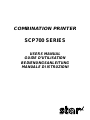 1
1
-
 2
2
-
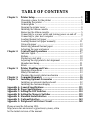 3
3
-
 4
4
-
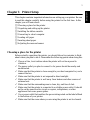 5
5
-
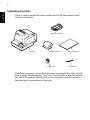 6
6
-
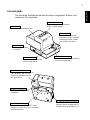 7
7
-
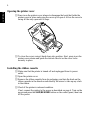 8
8
-
 9
9
-
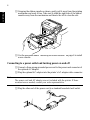 10
10
-
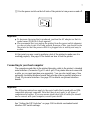 11
11
-
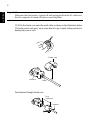 12
12
-
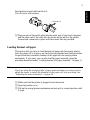 13
13
-
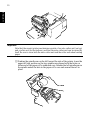 14
14
-
 15
15
-
 16
16
-
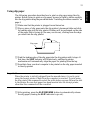 17
17
-
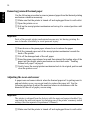 18
18
-
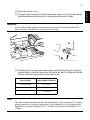 19
19
-
 20
20
-
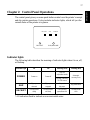 21
21
-
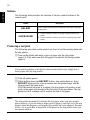 22
22
-
 23
23
-
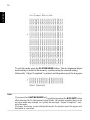 24
24
-
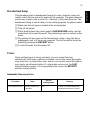 25
25
-
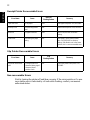 26
26
-
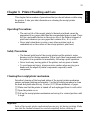 27
27
-
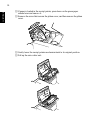 28
28
-
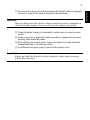 29
29
-
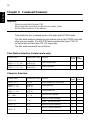 30
30
-
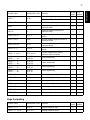 31
31
-
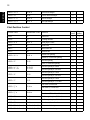 32
32
-
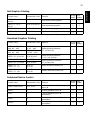 33
33
-
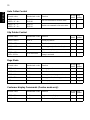 34
34
-
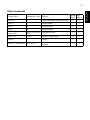 35
35
-
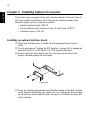 36
36
-
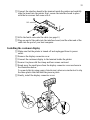 37
37
-
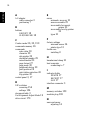 38
38
-
 39
39
-
 40
40
-
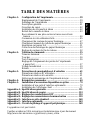 41
41
-
 42
42
-
 43
43
-
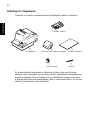 44
44
-
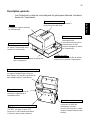 45
45
-
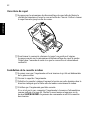 46
46
-
 47
47
-
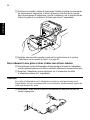 48
48
-
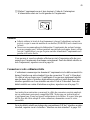 49
49
-
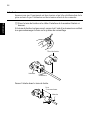 50
50
-
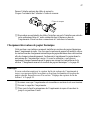 51
51
-
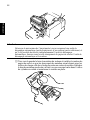 52
52
-
 53
53
-
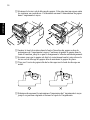 54
54
-
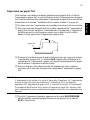 55
55
-
 56
56
-
 57
57
-
 58
58
-
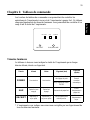 59
59
-
 60
60
-
 61
61
-
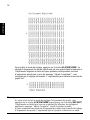 62
62
-
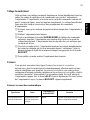 63
63
-
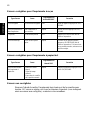 64
64
-
 65
65
-
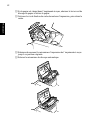 66
66
-
 67
67
-
 68
68
-
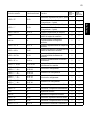 69
69
-
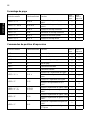 70
70
-
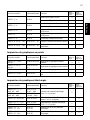 71
71
-
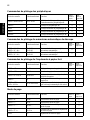 72
72
-
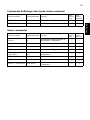 73
73
-
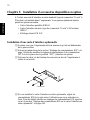 74
74
-
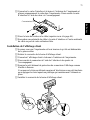 75
75
-
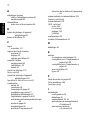 76
76
-
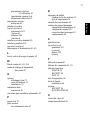 77
77
-
 78
78
-
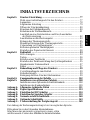 79
79
-
 80
80
-
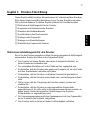 81
81
-
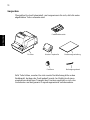 82
82
-
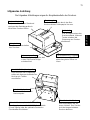 83
83
-
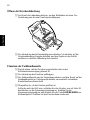 84
84
-
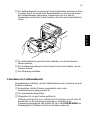 85
85
-
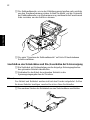 86
86
-
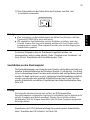 87
87
-
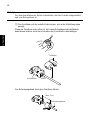 88
88
-
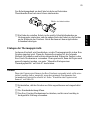 89
89
-
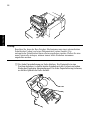 90
90
-
 91
91
-
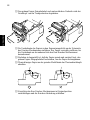 92
92
-
 93
93
-
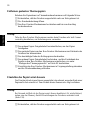 94
94
-
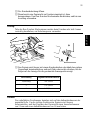 95
95
-
 96
96
-
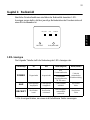 97
97
-
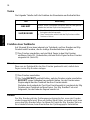 98
98
-
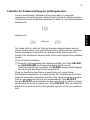 99
99
-
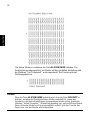 100
100
-
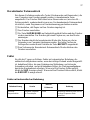 101
101
-
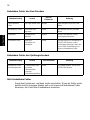 102
102
-
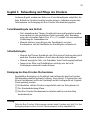 103
103
-
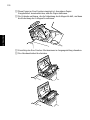 104
104
-
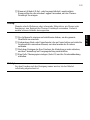 105
105
-
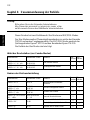 106
106
-
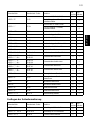 107
107
-
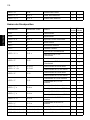 108
108
-
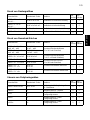 109
109
-
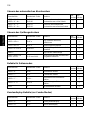 110
110
-
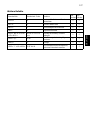 111
111
-
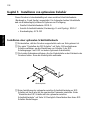 112
112
-
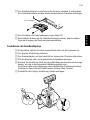 113
113
-
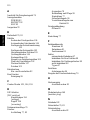 114
114
-
 115
115
-
 116
116
-
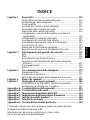 117
117
-
 118
118
-
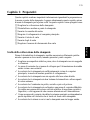 119
119
-
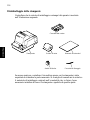 120
120
-
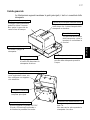 121
121
-
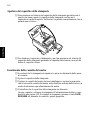 122
122
-
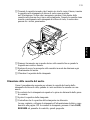 123
123
-
 124
124
-
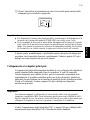 125
125
-
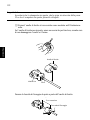 126
126
-
 127
127
-
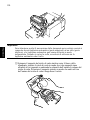 128
128
-
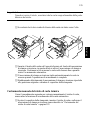 129
129
-
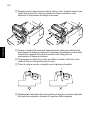 130
130
-
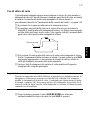 131
131
-
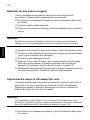 132
132
-
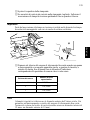 133
133
-
 134
134
-
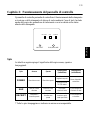 135
135
-
 136
136
-
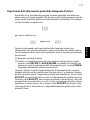 137
137
-
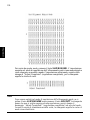 138
138
-
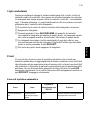 139
139
-
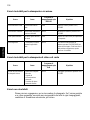 140
140
-
 141
141
-
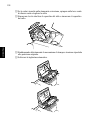 142
142
-
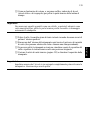 143
143
-
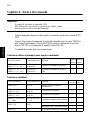 144
144
-
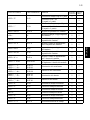 145
145
-
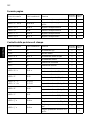 146
146
-
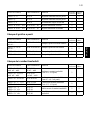 147
147
-
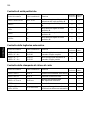 148
148
-
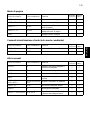 149
149
-
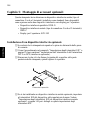 150
150
-
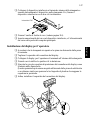 151
151
-
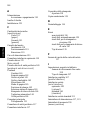 152
152
-
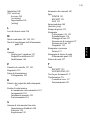 153
153
-
 154
154
-
 155
155
-
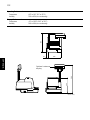 156
156
-
 157
157
-
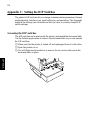 158
158
-
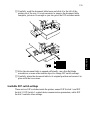 159
159
-
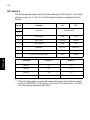 160
160
-
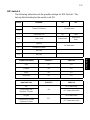 161
161
-
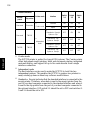 162
162
-
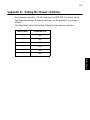 163
163
-
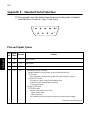 164
164
-
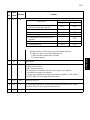 165
165
-
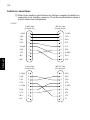 166
166
-
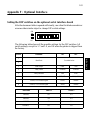 167
167
-
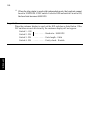 168
168
-
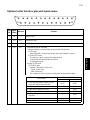 169
169
-
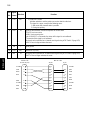 170
170
-
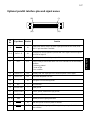 171
171
-
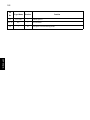 172
172
-
 173
173
-
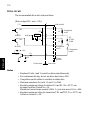 174
174
-
 175
175
-
 176
176
Star Micronics SCP700 Benutzerhandbuch
- Kategorie
- Typ
- Benutzerhandbuch
- Dieses Handbuch eignet sich auch für
in anderen Sprachen
- English: Star Micronics SCP700 User manual
- français: Star Micronics SCP700 Manuel utilisateur
- italiano: Star Micronics SCP700 Manuale utente
Verwandte Artikel
-
Star Micronics TSP552 Benutzerhandbuch
-
Star Micronics TSP552II Benutzerhandbuch
-
Star Micronics TSP552II Benutzerhandbuch
-
Star Micronics CBM-820 Benutzerhandbuch
-
Star Micronics TSP200 Series Benutzerhandbuch
-
Star Micronics SLIP SP298 Benutzerhandbuch
-
Star Micronics TSP200 Series Benutzerhandbuch
-
Star Micronics SP2000 Benutzerhandbuch
-
Star Micronics SP298MD Benutzerhandbuch
-
Star Micronics SP200 Series Benutzerhandbuch
Andere Dokumente
-
Citizen CBM-820 Benutzerhandbuch
-
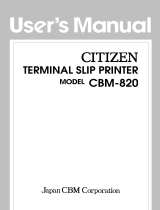 Citizen Systems CBM-820 Benutzerhandbuch
Citizen Systems CBM-820 Benutzerhandbuch
-
Wincor Nixdorf TH320 Referenzhandbuch
-
Epson TM-U950 Benutzerhandbuch
-
Epson Printer TM-U950 Benutzerhandbuch
-
Epson H6000IIP - TM Two-color Thermal Line Benutzerhandbuch
-
Epson TM-U950 Benutzerhandbuch
-
 POSMicro SP240 Benutzerhandbuch
POSMicro SP240 Benutzerhandbuch
-
 ALGE-Timing P6 Benutzerhandbuch
ALGE-Timing P6 Benutzerhandbuch